一些使用 iPhone 的用户可能会遇到这样的问题:明明手机有足够的储存空间,但为什么总是会提示储存空间不足?这时,我们可以检查下是不是 iCloud 储存空间不足。
当购买 iPhone 等苹果产品后,会免费获得 5GB 的 iCloud 储存空间,iCloud 能够帮助您将 iPhone 中的数据储存到云端,以避免意外情况导致的数据丢失。但需要注意的是,如果 iCloud 储存空间已满,将无法继续备份您 iPhone 中的数据。
查看使用了多少 iCloud 储存空间:
在 iPhone、或 iPad 上 :前往“设置”- Apple ID -“iCloud”。要更加详细了解各个 App 和服务对储存空间的使用情况,请轻点“iCloud 储存空间”或“管理储存空间”。
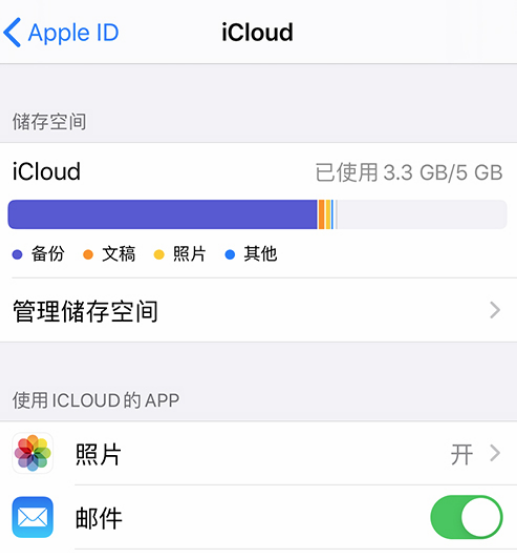
升级或降级 iCloud 储存空间:
如果iCloud 储存空间已满,您希望将 iPhone 继续将重要数据储存到 iCloud 云端,可以升级 iCloud 储存空间:
前往“设置”-“Apple ID”-“iCloud”-“管理储存空间”或“iCloud 储存空间”,轻点“购买更多储存空间”或“更改储存空间方案”。
当您不需要付费订阅 iCloud 储存空间之后,也可以回到这个设置中进行降级。
管理 iCloud 云备份:
一些应用在安装后会自动备份到 iCloud,您可以根据需要进行关闭或开启应用备份,或删除旧的 iCloud 备份,缩小 iCloud 云备份的大小并释放 iCloud 中的空间。
选取 iPhone 或 iPad 上要备份的 App:
前往“设置”- Apple ID -“iCloud”,轻点“管理储存空间”-“备份”,轻点您所用设备的名称,在“选取要备份的数据”下方,关闭您不想备份的所有 App。
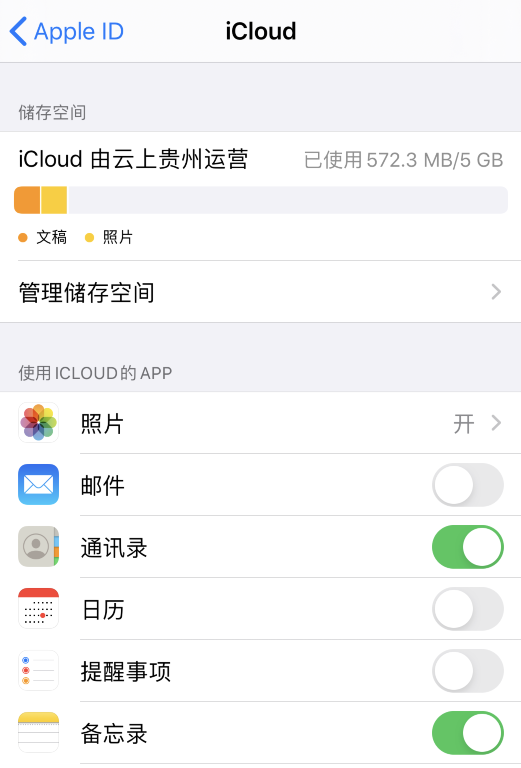
在您确认要关闭并删除某个 App 后,系统会关闭这个 App 的 iCloud 云备份功能并从 iCloud 中移除所有相关信息。
删除备份并关闭设备的 iCloud 云备份功能:
您可以为当前使用的设备或者可能不会再使用的旧设备删除旧的 iCloud 云备份。
前往“设置”-“Apple ID”,然后轻点“iCloud”,轻点“管理储存空间”-“备份”,轻点要删除备份的设备的名称,轻点“删除备份”-“关闭并删除”。
删除备份的同时也将关闭 iPhone 或 iPad 等设备的 iCloud 云备份功能。
